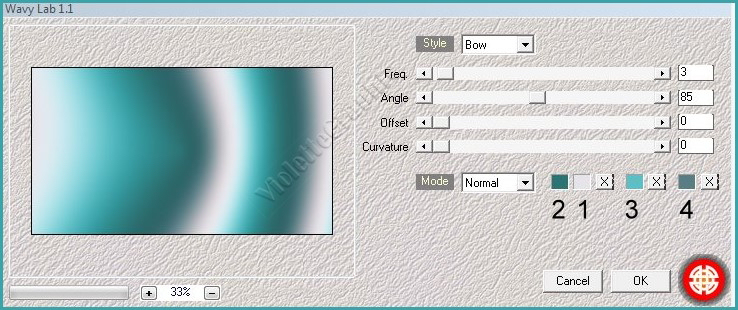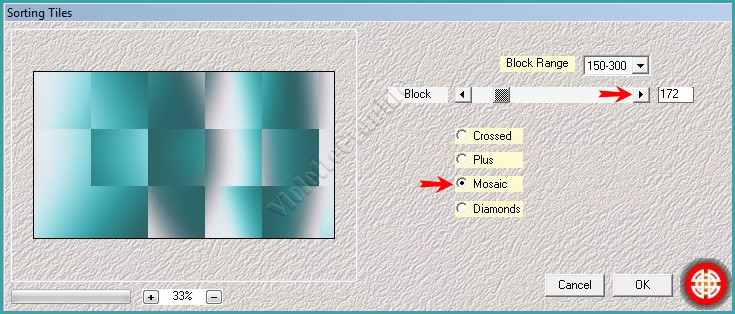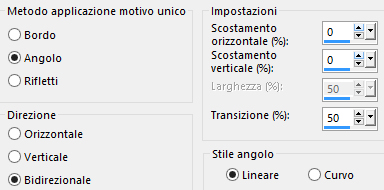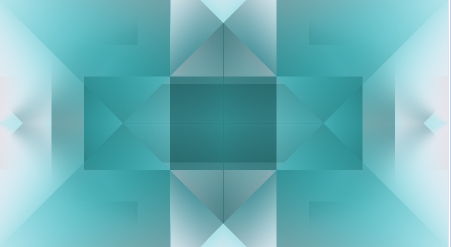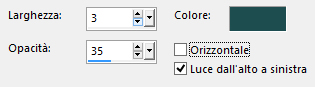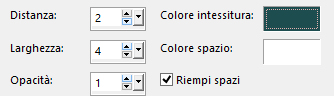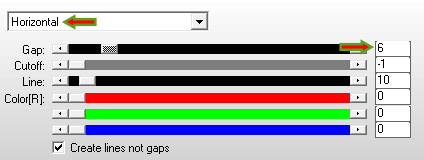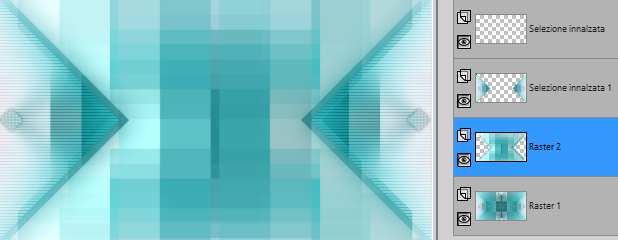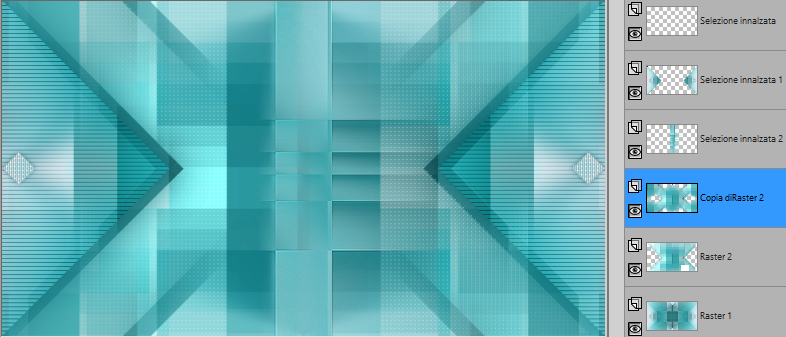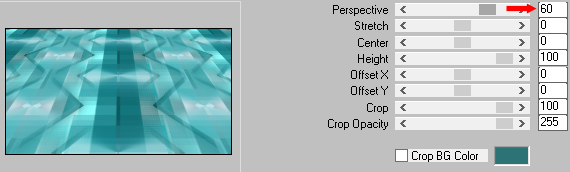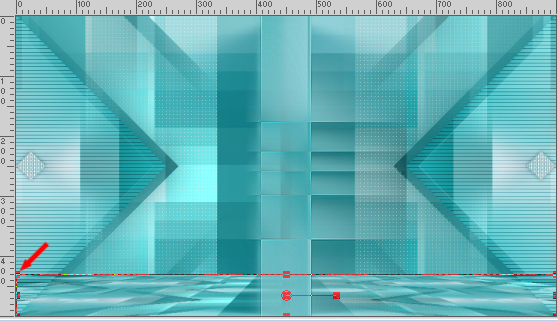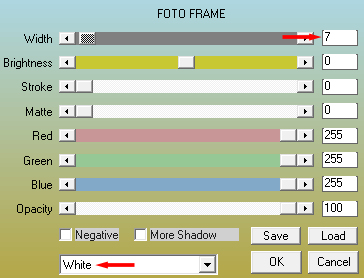Preparazione Apri in psp la maschera "cas_Mask_0415_05" e riducila ad icona Doppio clic sui tre preset e si installeranno automaticamente dentro il filtro Eye Candu 5 Impact Colori usati
Tavolozza dei materiali: colore di primo piano chiaro #e5e4ea e colore di secondo piano scuro #2c7375
1. Apri il livello "Vyp_Alpha_Adelais01". Finestra/Duplica. Chiudi l'originale e andiamo a lavorare sulla copia. 2. Effetti/Plug in/Mehdi/Wavy Lab 1.1: #2c7375 - #e5e4ea - #5dbec5 - #587d84
3. Effetti/Plug in/Mehdi/Sorting Tiles:
4. Effetti/Plug in/Simple/Pizza Slice Mirror. 5. Effetti/Plug in/Simple/4 Way Average. 6. Livelli/Duplica. 7. Effetti/Plug in/Unlimited 2/Tile & Mirror/XY Offset 50% (positive). Effetti/Effetti d'immagine/Motivo unico:
Cambia la modalità di miscelatura del livello da normale a scurisci. Livelli/Unisci/Unisci giù. Ottieni questo:
8. Selezioni/Carica selezione/Da canale alfa e scegli "Selezione #1". Selezioni/Innalza selezione a livello. Deseleziona tutto. Effetti/Effetti di trama/Veneziana (colore #1e4d4e):
Effetti/Effetti di trama/Intessitura (colore intessitura #1e4d4e - colore spazio #ffffff):
Effetti/Effetti 3D/Sfalsa ombra: 0 / 0 / 60 / 10 / colore #1e4d4e. 9. Posizionati sul livello di sotto (Raster 1). Selezioni/Carica selezione/Da canale alfa e scegli "Selezione #2". Selezioni/Innalza selezione a livello. Deseleziona tutto. Effetti/Plug in/AP [Lines]/Lines-SilverLining:
Effetti/Effetti 3D/Sfalsa ombra: 0 / 0 / 80 / 25 / colore #1e4d4e. Cambia la modalità di miscelatura del livello da normale a luce diffusa. 10. Posizionati sul livello di sotto (Raster 1). Apri l'elemento "Vyp_Adelais_element01". Modifica/Copia e incolla come nuovo livello. Se necessario applica il viraggio secondo i tuoi colori. Livelli/Duplica. Immagine/Rifletti/Rifletti orizzontalmente. Cambia la modalità di miscelatura del livello da normale a luce netta e abbassa l'opacità a 50. Livelli/Unisci/Unisci giù. Ottieni questo:
11. Selezioni/Carica selezione/Da canale alfa e scegli "Selezione #3". Effetti/Plug in/Carolaine and Sensibility/CS-LDots: 255 / 3 / 2. Deseleziona tutto. 12. Selezioni/Carica selezione/Da canale alfa e scegli "Selezione #4". Seleizoni/Innalza selezione a livello. Regola/Sfocatura/Sfocatura gaussiana: raggio 20. Deseleziona tutto. Effetti/Plug in/Unlimited 2/Toadies/Weaver: 75 / 47 / 222. Effetti/Effetti 3D/Sfalsa ombra: 2 / -14 / 80 / 25 / colore #5dbec5. Effetti/Effetti di distorsione/Stringi (o Compressione): intensità 100. Ripeti ancora una volta l'effetto. Effetti/Effetti di bordo/Aumenta. 13. Posizionati sul livello Raster 2. Livelli/Duplica. Effetti/Effetti d'immagine/Motivo unico: lascia la configurazione in memoria. Cambia la modalità di miscelatura del livello da normale a moltiplica e abbassa l'opacità a 85. Ottieni questo:
14. Livelli/Unisci/Unisci giù per due volte. Livelli/Duplica. Effetti/Plug in/Mura's Meister/Perspective Tiling:
Visualizza/Righelli. Attiva lo strumento puntatore (lettera K) e abbassa il livello a 430 px di altezza:
Togli lo strumento puntatore e la visualizzazione del righello. Livelli/Disponi/Sposta su. 15. Posizionati sul livello Raster 1. Modifica/Copia e incolla come nuova immagine. Metti da parte riducendo ad icona e torna al tuo lavoro principale. 16. Posizionati sul livello che sta in cima (Selezione innalzata). Apri il misted "Vyp_adelais_foret01". Modifica/Copia e incolla come nuovo livello. Non spostare. 17. Livelli/Nuovo livello raster. Riempi con il colore #ffffff. Livelli/Nuovo livello di maschera/Da immagine e scegli "cas_Mask_0415_05": spunta solo luminanza d'origine. Livelli/Duplica. Livelli/Unisci/Unisci gruppo. Cambia la modalità di miscelatura del livello da normale a luce diffusa. Effetti/Effetti di bordo/Aumenta. 18. Apri l'immagine messa da parte al punto 15. Andiamo a lavorare su questa. Immagine/Ridimensiona al 15% (tutti i livelli spunato). Immagine/Aggiungi bordatura simmetrica di 1 px colore scuro #1e4d4e. Immagine/Aggiungi bordatura simmetrica di 15 px colore chiaro #ffffff. Selezioni/Seleziona tutto. Selezioni/Modifica/Contrai di 16 px. Apri il misted "Vyp_adelais_foret02". Modifica/Copia e incolla come nuovo livello. Selezioni/Inverti. Premi il tasto Canc della tua tastiera. Selezioni/Inverti. Livelli/Unisci/Unisci giù. Effetti/Plug in/Alien Skin Eye Candy 5 Impact/Glass: dal menù User Settings in basso scegli il preset "Vyp_Adelais_Glass". Deseleziona tutto. Effetti/Plug in/AAA Frames/Foto Frame:
Modifica/Copia. 19. Torna al tuo lavoro principale. Modifica/Incolla come nuovo livello. Attiva lo strumento puntatore (lettera K) e inserisci i seguenti valori per posizionare correttamente il livello: Posizione X= 650,00 - Posizione Y= 35,00 Disattiva lo strumento puntatore. Livelli/Duplica. Immagine/Ridimensiona all'85% (tutti i livelli non spuntato). Attiva lo strumento puntatore (lettera K) e inserisci i seguenti valori per posizionare correttamente il livello: Posizione X= 72,00 - Posizione Y= 110,00 Disattiva lo strumento puntatore. Livelli/Duplica. Immagine/Ridimensiona al 75% (tutti i livelli non spuntato). Attiva lo strumento puntatore (lettera K) e inserisci i seguenti valori per posizionare correttamente il livello: Posizione X= 682,00 - Posizione Y= 372,00 Disattiva lo strumento puntatore. Immagine/Ruota per gradi: 45 a destra e nessuna casella spuntata sotto. Livelli/Duplica. Immagine/Ruota per gradi: 40 a destra e nessuna casella spuntata sotto. Effetti/Effetti d'imamgine/Scostamento: orizz. 48 / vert. 10 / personalizzato e trasparente. Livelli/Disponi/Sposta giù. Effetti/Effetti 3D/Sfalsa ombra: 0 / 4 / 80 / 25 / colore #1e4d4e. Applica questo sfalsa ombra sulle altre tre cornici. Posizionati sulla prima cornice in alto. Livelli/Unisci/Unisci giù. Effetti/Plug in/Alien Skin Eye Candy 5 Impact/Perspective Shadow: dal menù User Settings scegli il preset "Vyp_adelais_shadow01". 20. Apri il tube della donna "8911311_orig". Cancella la firma. Modifica/Copia e incolla come nuovo livello. Immagine/Ridimensiona all'85% (tutti i livelli non spuntato). Immagine/Ridimensiona al 75% (tutti i livelli non spuntato). Attiva lo strumento puntatore (lettera K) e inserisci i seguenti valori per posizionare correttamente il livello: Posizione X= 177,00 - Posizione Y= 6,00 Disattiva lo strumento puntatore. Effetti/Plug in/Alien Skin Eye Candy 5 Impact/Perspective Shadow: dal menù User Settings scegli il preset "Vyp_adelais_shadow02". 21. Apri l'elemento "Vyp_Adelais_text01". Modifica/Copia e incolla come nuovo livello. Non spostare. Se necessario applica il viraggio secondo i tuoi colori. 22. Apri l'elemento "Vyp_Adelais_text02". Modifica/Copia e incolla come nuovo livello. Posiziona come da lavoro finale. Se necessario applica il viraggio secondo i tuoi colori. 23. Immagine/Aggiungi bordatura simmetrica di 1 px colore scuro #2c7375. Immagine/Aggiungi bordatura simmetrica di 3 px colore chiaro #ffffff. Immagine/Aggiungi bordatura simmetrica di 1 px colore scuro #2c7375. Immagine/Aggiungi bordatura simmetrica di 20 px colore chiaro #ffffff. Immagine/Aggiungi bordatura simmetrica di 10 px colore scuro #2c7375. Seleziona quest'ultima bordatura con la bacchetta magica. Effetti/Plug in/Graphic Plus/Cross Shadow con la configurazione predefinita. 24. Selezioni/Seleziona tutto. Immagine/Aggiungi bordatura simmetrica di 40 px colore chiaro #ffffff. Effetti/Effetti 3D/Sfalsa ombra: 0 / 0 / 70 / 25 / colore #476f7b. Deseleziona tutto. 25. Immagine/Aggiungi bordatura simmetrica di 1 px colore scuro #2c7375. Immagine/Aggiungi bordatura simmetrica di 3 px colore chiaro #ffffff. Immagine/Aggiungi bordatura simmetrica di 1 px colore scuro #2c7375. Immagine/Aggiungi bordatura simmetrica di 3 px colore chiaro #ffffff. Immagine/Aggiungi bordatura simmetrica di 1 px colore scuro #2c7375. 26. Apri l'elemento "Vyp_Adelais_deco01". Modifica/Copia e incolla come nuovo livello. Non spostare. Se necessario applica il viraggio secondo i tuoi colori. 27. Aggiungi la tua firma. Livelli/Unisci/Unisci tutto (appiattisci). Immagine/Ridimensiona a 950 px di larghezza (tutti i livelli spuntato). Salva in formato jpeg. Altra versione con tube di Malacka e misted di mia creazione
Le vostre meraviglie - Grazie! La mia tester Giorgia I versione
La mia tester Giorgia II versione
Marygraphics
Tutorial tradotto da Byllina l'8 novembre 2018 |